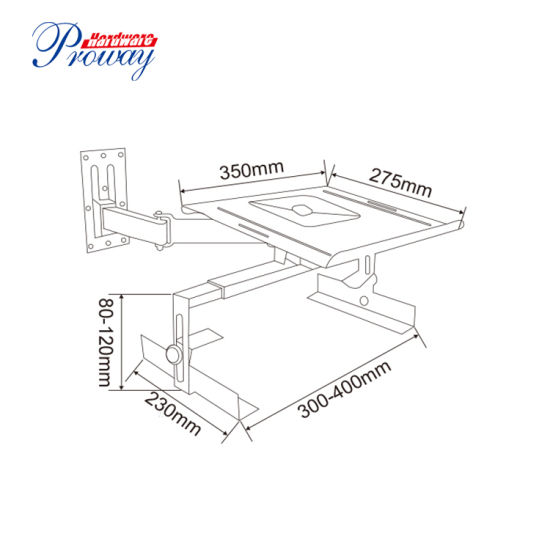Canon MAXIFY MB5340 manuels
Manuels d'utilisation et guides de l'utilisateur pour Multifonctionnels Canon MAXIFY MB5340.
Nous fournissons des manuels en pdf 6 Canon MAXIFY MB5340 à télécharger gratuitement par type de document : Manuel d'utilisateur

Canon MAXIFY MB5340 Manuel d'utilisateur (1167 pages)
marque: Canon | Catégorie: Multifonctionnels | Taille: 18.60 MB |

Table des matières
2
25
49
50
60
113
118
127
128
131
135
137
138
140
142
144
145
146
160
173
174
177
180
181
202
205
207
221
221
222
224
228
236
248
253
255
256
257
258
266
270
295
307
313
314
318
323
325
331
332
339
341
343
347
347
370
380
387
396
403
411
413
419
443
470
485
495
496
497
503
543
550
564
566
573
574
578
584
585
587
589
594
610
654
654
658
659
669
672
678
679
680
680
683
683
692
698
707
710
713
722
725
727
739
739
739
777
777
784
792
792
809
817
822
841
841
844
846
852
860
862
902
913
925
955
961
965
966
972
989
1001
1003
1012
1014
1015
1019
1025
1028
1037
1037
1041
1042
1042
1042
1059
1066

Canon MAXIFY MB5340 Manuel d'utilisateur (952 pages)
marque: Canon | Catégorie: Multifonctionnels | Taille: 14.86 MB |
Table des matières
23
43
48
49
61
91
104
112
134
135
137
138
139
140
141
147
159
169
172
175
176
197
200
200
202
217
231
238
249
253
261
278
293
301
303
308
313
334
338
346
350
351
377
378
395
433
456
458
468
471
566
566
596
598
611
630
630
640
680
713
717
731
732
733
734
735
736
753
759
761
762
784
787
787
787
798
798
798
818
824
829
831
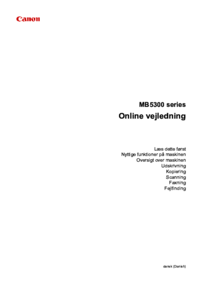
Canon MAXIFY MB5340 Manuel d'utilisateur (1196 pages)
marque: Canon | Catégorie: Multifonctionnels | Taille: 18.81 MB |
Table des matières
26
46
51
52
64
94
107
115
137
138
140
141
142
143
144
162
172
175
178
179
200
203
203
205
220
222
234
252
256
264
282
297
299
314
323
327
329
335
352
352
354
374
378
391
393
395
424
436
450
468
487
493
502
525
552
575
577
587
590
678
680
692
698
699
701
703
703
743
746
748
760
760
775
804
806
819
838
838
848
872
888
930
936
940
962
963
964
982
992
993
1004
1004
1009
1009
1009
1009
1014
1016
1028
1040
1042
1042
1042
1043
1060
1069
1073
1075

Canon MAXIFY MB5340 Manuel d'utilisateur (945 pages)
marque: Canon | Catégorie: Multifonctionnels | Taille: 14.84 MB |

Table des matières

Canon MAXIFY MB5340 Manuel d'utilisateur (932 pages)
marque: Canon | Catégorie: Multifonctionnels | Taille: 14.72 MB |

Table des matières

Canon MAXIFY MB5340 Manuel d'utilisateur (1207 pages)
marque: Canon | Catégorie: Multifonctionnels | Taille: 18.94 MB |

Table des matières
2
51
52
62
100
115
120
129
130
137
137
139
139
139
139
141
158
172
173
179
180
201
204
204
255
259
260
300
319
332
341
349
349
372
390
392
396
397
414
448
487
547
565
644
648
649
665
668
670
671
672
673
673
683
704
713
716
718
730
730
730
789
834
887
887
887
888
897
939
957
967
976
998
1000
1000
1000
1007
1008
1015
1025
1028
1032
Plus de produits et de manuels pour Multifonctionnels Canon
| Modèles | Type de document |
|---|---|
| PIXMA MX494 | Manuel d'utilisateur Canon PIXMA MX494 Brugermanual, 799 pages |
| PIXMA TS6050 | Manuel d'utilisateur Canon PIXMA TS6050 Brukermanual, 453 pages |
| PIXMA MX394 |
Manuel d'utilisateur
 Canon PIXMA MX394 Manual de usuario,
92 pages
Canon PIXMA MX394 Manual de usuario,
92 pages
|
| PIXMA MG5550 |
Manuel d'utilisateur
 Canon PIXMA MG5550 Manual do usuário,
128 pages
Canon PIXMA MG5550 Manual do usuário,
128 pages
|
| PIXMA iP110 |
Manuel d'utilisateur
 Canon PIXMA iP110 Användarmanual,
566 pages
Canon PIXMA iP110 Användarmanual,
566 pages
|
| PIXMA TS5053 |
Manuel d'utilisateur
 Canon PIXMA TS5053 Bedienungsanleitung,
465 pages
Canon PIXMA TS5053 Bedienungsanleitung,
465 pages
|
| PIXMA TS8252 | Manuel d'utilisateur Canon PIXMA TS8252 Brukermanual, 523 pages |
| PIXMA G4410 |
Manuel d'utilisateur
 Canon PIXMA G4410 instrukcja,
532 pages
Canon PIXMA G4410 instrukcja,
532 pages
|
| PIXMA TS8053 |
Manuel d'utilisateur
 Canon PIXMA TS8053 Manual do usuário,
468 pages
Canon PIXMA TS8053 Manual do usuário,
468 pages
|
| PIXMA MX725 |
Manuel d'utilisateur
 Canon PIXMA MX725 Manual de usuario [fr] ,
195 pages
Canon PIXMA MX725 Manual de usuario [fr] ,
195 pages
|
| PIXMA TS8251 |
Manuel d'utilisateur
 Canon PIXMA TS8251 Käyttöohjeet,
420 pages
Canon PIXMA TS8251 Käyttöohjeet,
420 pages
|
| MAXIFY MB2150 |
Manuel d'utilisateur
 Canon MAXIFY MB2150 Användarmanual [en] ,
1361 pages
Canon MAXIFY MB2150 Användarmanual [en] ,
1361 pages
|
| PIXMA E414 |
Manuel d'utilisateur
 Canon PIXMA E414 User manual [en] ,
297 pages
Canon PIXMA E414 User manual [en] ,
297 pages
|
| PIXMA MG6640 |
Manuel d'utilisateur
 Canon PIXMA MG6640 Bedienungsanleitung,
782 pages
Canon PIXMA MG6640 Bedienungsanleitung,
782 pages
|
| PIXMA MP495 | Manuel d'utilisateur Canon PIXMA MP495 Användarguide, 772 pages |
| i-SENSYS LBP112 |
Manuel d'utilisateur
 Canon i-SENSYS LBP113w User manual User guide User manual [de] ,
103 pages
Canon i-SENSYS LBP113w User manual User guide User manual [de] ,
103 pages
|
| MAXIFY MB2350 | Manuel d'utilisateur Canon MAXIFY MB2350 Brugermanual, 1182 pages |
| PIXMA MX525 |
Manuel d'utilisateur
 Canon PIXMA MX525 Manual do usuário,
191 pages
Canon PIXMA MX525 Manual do usuário,
191 pages
|
| PIXMA TS5040 |
Manuel d'utilisateur
 Canon PIXMA TS5040 Handleiding,
463 pages
Canon PIXMA TS5040 Handleiding,
463 pages
|
| PIXMA MG5540 |
Manuel d'utilisateur
 Canon PIXMA MG5540 Manuale utente [de] [es] [fr] [it] [nl] [pt] ,
130 pages
Canon PIXMA MG5540 Manuale utente [de] [es] [fr] [it] [nl] [pt] ,
130 pages
|